Java运行系统的功能是对字节码进行解释和执行,其字节码在执行时需要有运行系统的支持。它分为两类:有自己的独立运行入口点的Java应用程序、镶嵌在Web页面中的Web浏览器来控制运行的Java小程序(Applet),它们都需要Java运行系统的支持。
- 运行系统
- 程序开发流程
首先就是Java的运行系统,这里简单介绍一下。其主要包括类装载器、字节码校验器、解释器、代码生成器、运行支持库等......
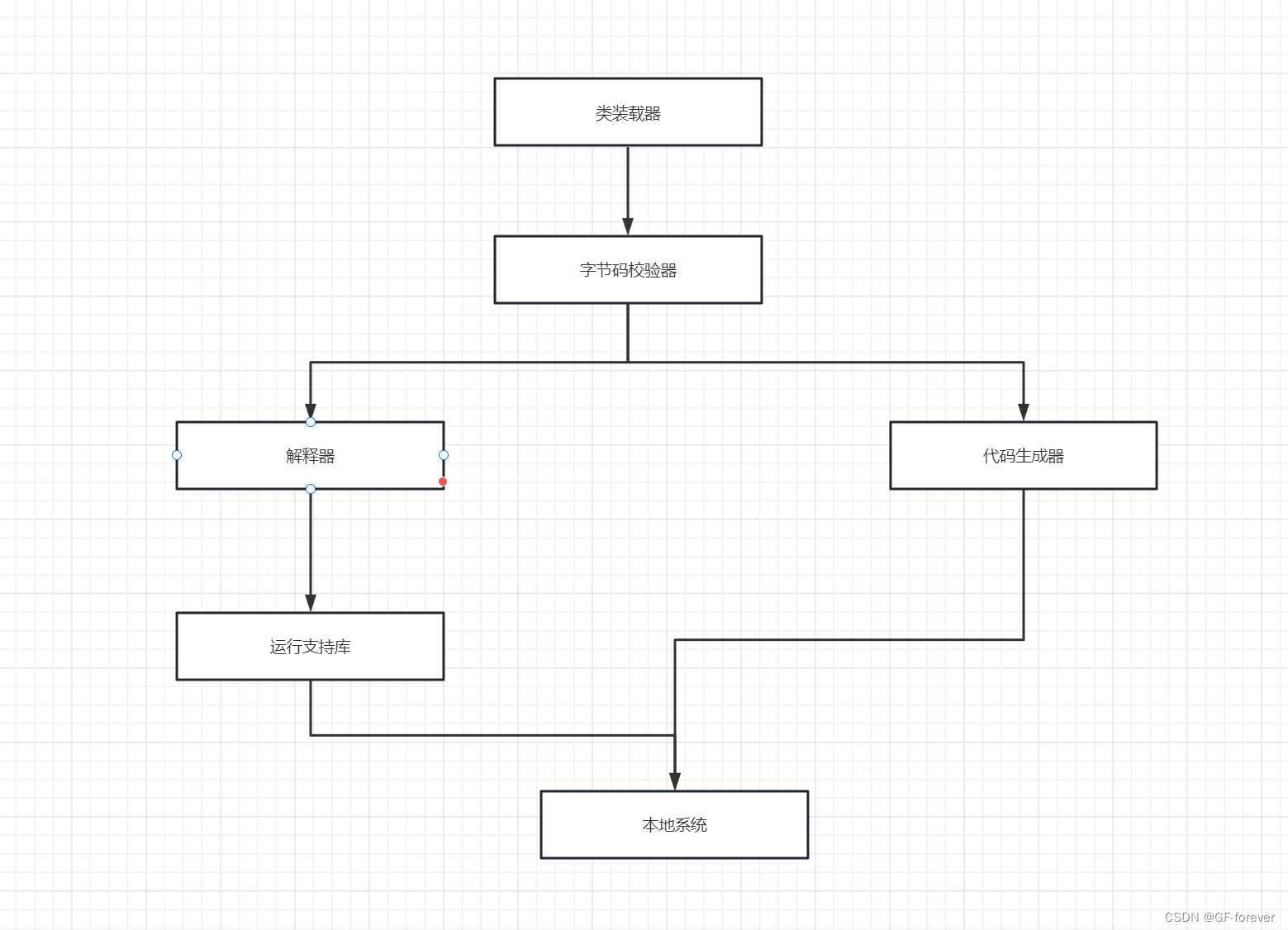
Java字节码的运行过程可分为装入字节码、校验字节码、执行字节码。
装入字节码由类配置器来完成,校验字节码由字节码校验器对字节码进行校验以确保所装入的字节妈不违背Java语言的安全性规则,这两步完成之后,就可以执行字节码了。
程序开发环境:
可以分为本地应用程序(Application),包含在Web网页HTML文件依靠浏览器解释、执行的小程序(Applet)和后端Web服务器程序(Servlets)三类。
其步骤可见下图:(若运行结果正确,则可以利用源文件生成HTML说明文档,这是可选的)
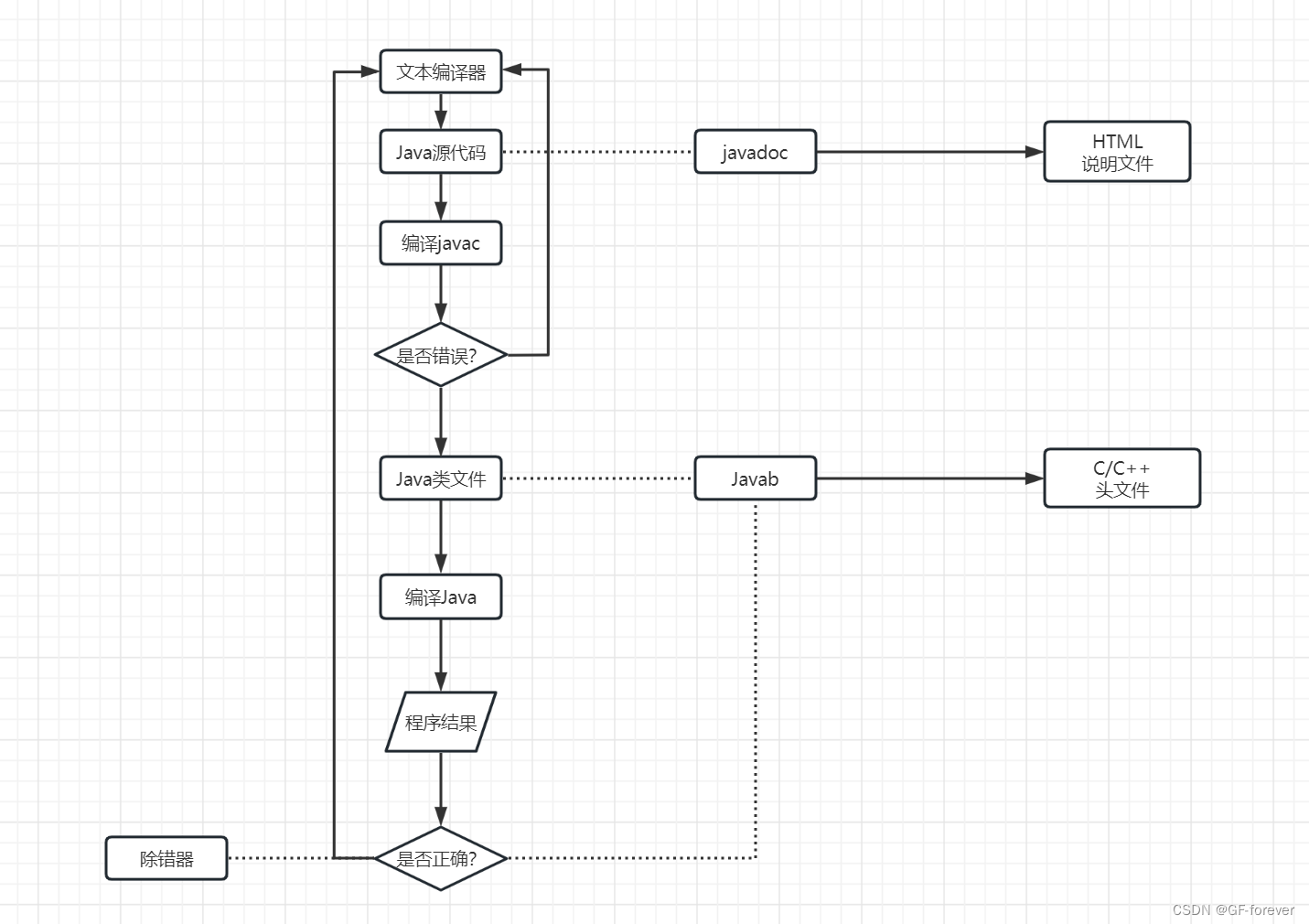
编写Java程序的前提是有平台,当然记事本也可以哦,但作为这一行业的学者,我们可以借助软件来实现更快更高效的写代码。常用的开发工具有intellij IDEA、Eclipse、Netbeans IDE 、VS Code等......
intellij IDEA :http://ww.jetbrains.com/idea/download/#section = windows
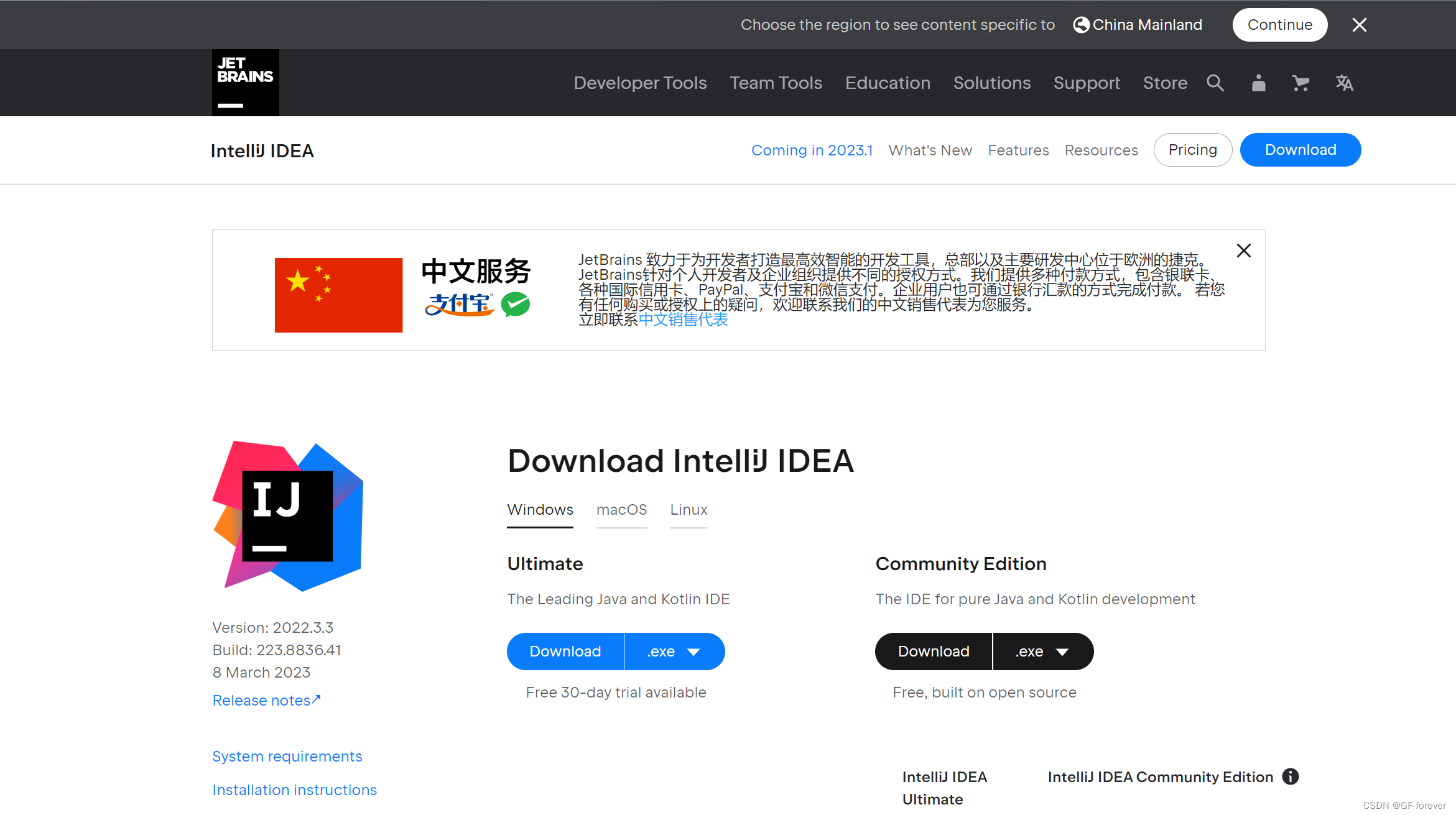
Eclipse:http://www.eclipse.org/downloads/ (较为推荐)
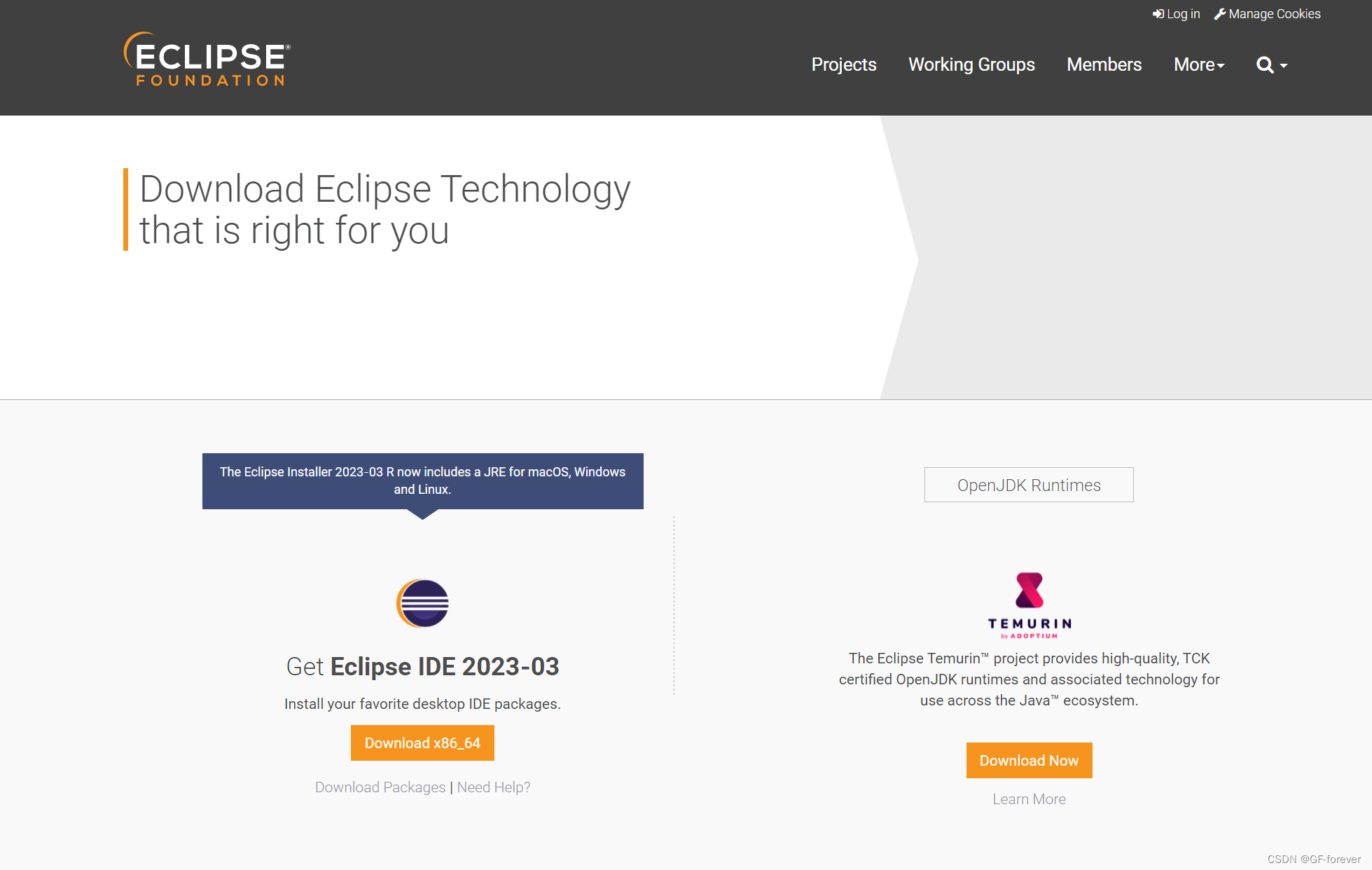
NetBeans IDE:http://netbeans.org/ (较为推荐)
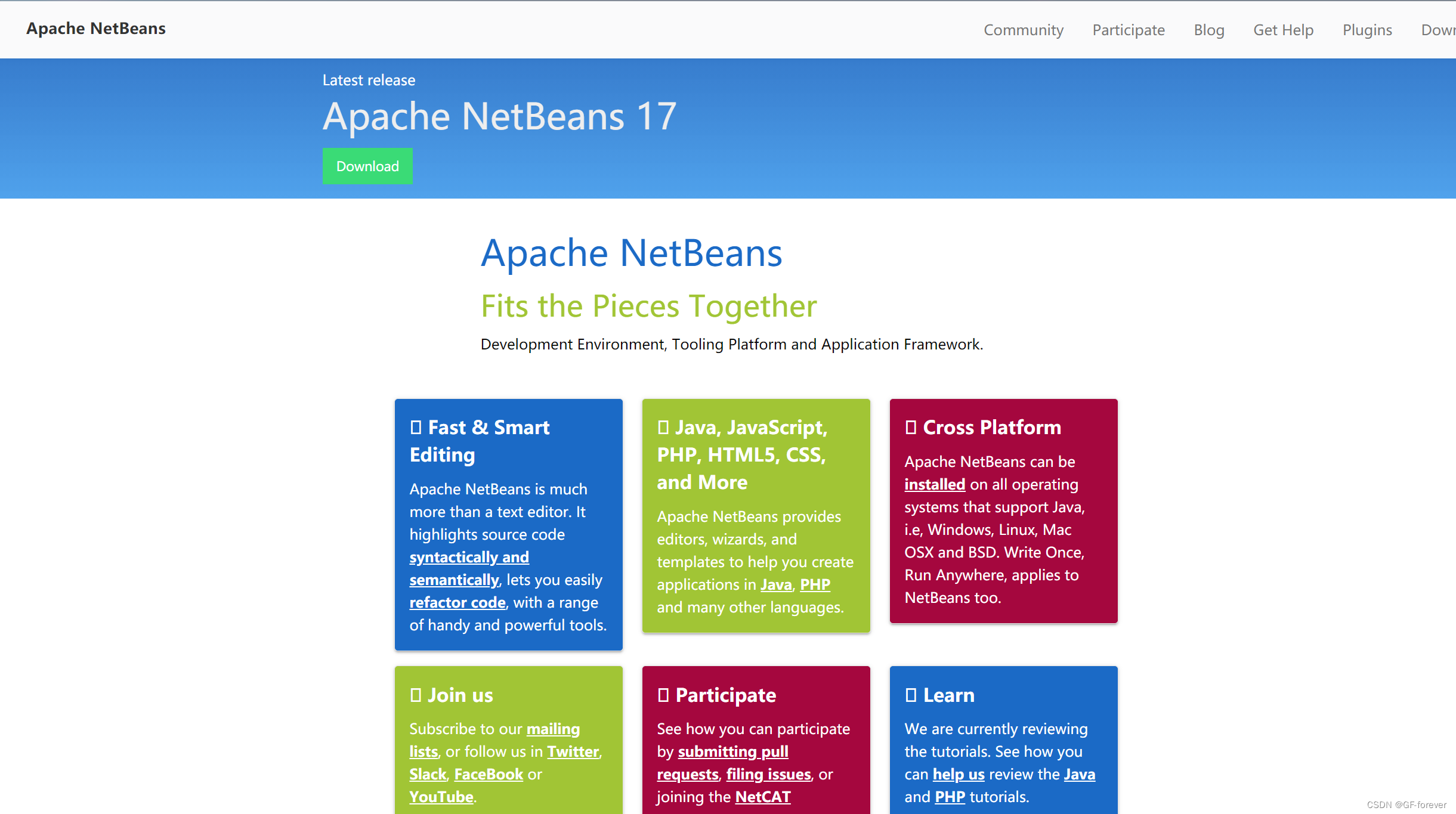
后两个是开源的,也就是免费的,较为亲民吧。
安装之后就可以编译运行Java程序了,前期的jdk安装和配置在上一期里面介绍过了,这里就直接上代码和图了哦
public class Main{
public static void main(String[] args) {
//输出字符串"hello world!"到屏幕
System.out.println("hello world!");
}
}//之后的东西会被自动忽略,通常用来做注释
接下来就是在两款开发平台上运行了
首先是netbeans,开始之前要激活一下它的Java se
具体步骤如下:
设置netbeans的中国镜像
找到文件netbeans\java\maven\conf目录下的Setting.xml文件选择打开方式,用记事本方式打开
找到"</mirrors>"在“”前面复制黏贴下面的代码就可以了
<mirror>
<id>alimaven</id>
<name>aliyun maven</name>
<url>http://maven.aliyun.com/nexus/content/groups/public/</url>
<mirrorOf>central</mirrorOf>
</mirror>
<mirror>
<id>apachemaven</id>
<name>apache org</name>
<url>http://repo.maven.apache.org/</url>
<mirrorOf>central</mirrorOf>
</mirror>
<mirror>
<id>apachemaven</id>
<name>maven org</name>
<url>http://mvnrepository.com/</url>
<mirrorOf>central</mirrorOf>
</mirror>
<mirror>
<id>apachemaven</id>
<name>repo1 org</name>
<url>http://repo1.maven.org/maven2/ </url>
<mirrorOf>central</mirrorOf>
</mirror>
如下图所示
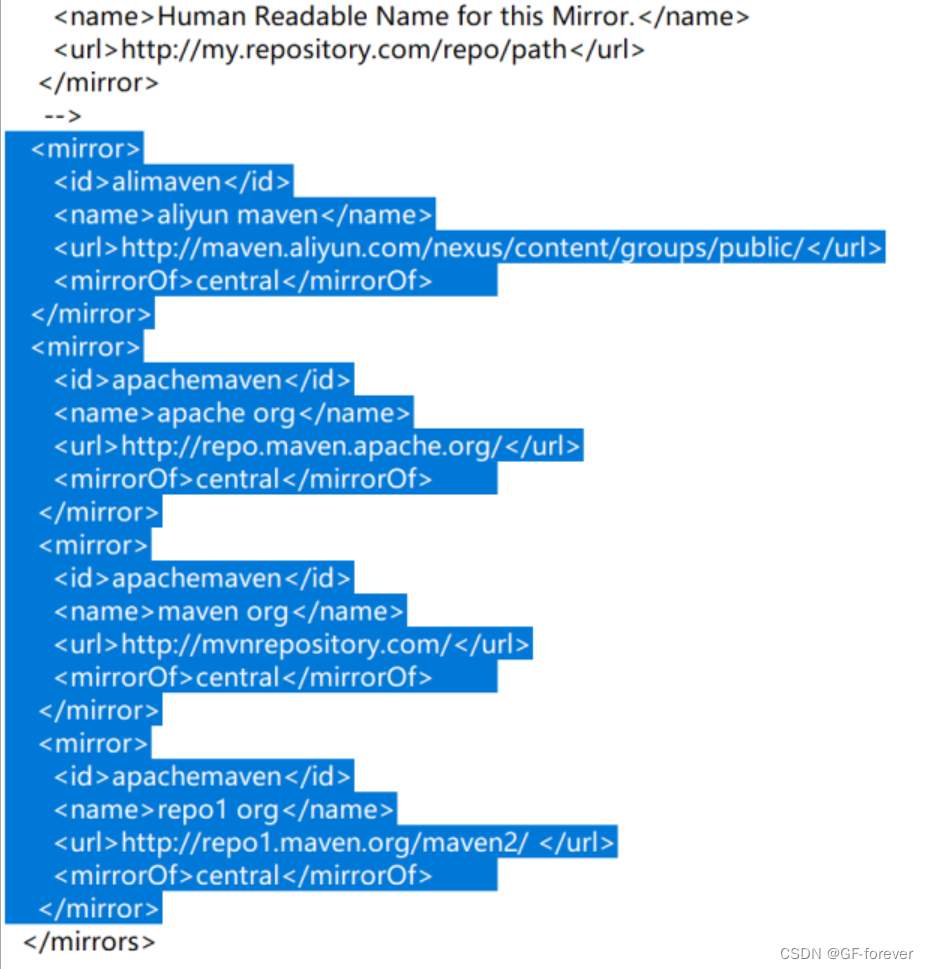
然后Ctrl+s保存就可以开始激活Java SE 了
在netbeans中点击tools如图所示
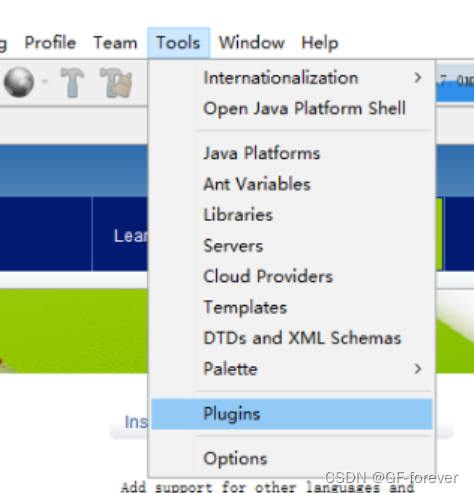
然后选择installed选项卡检查Java SE特性,如图
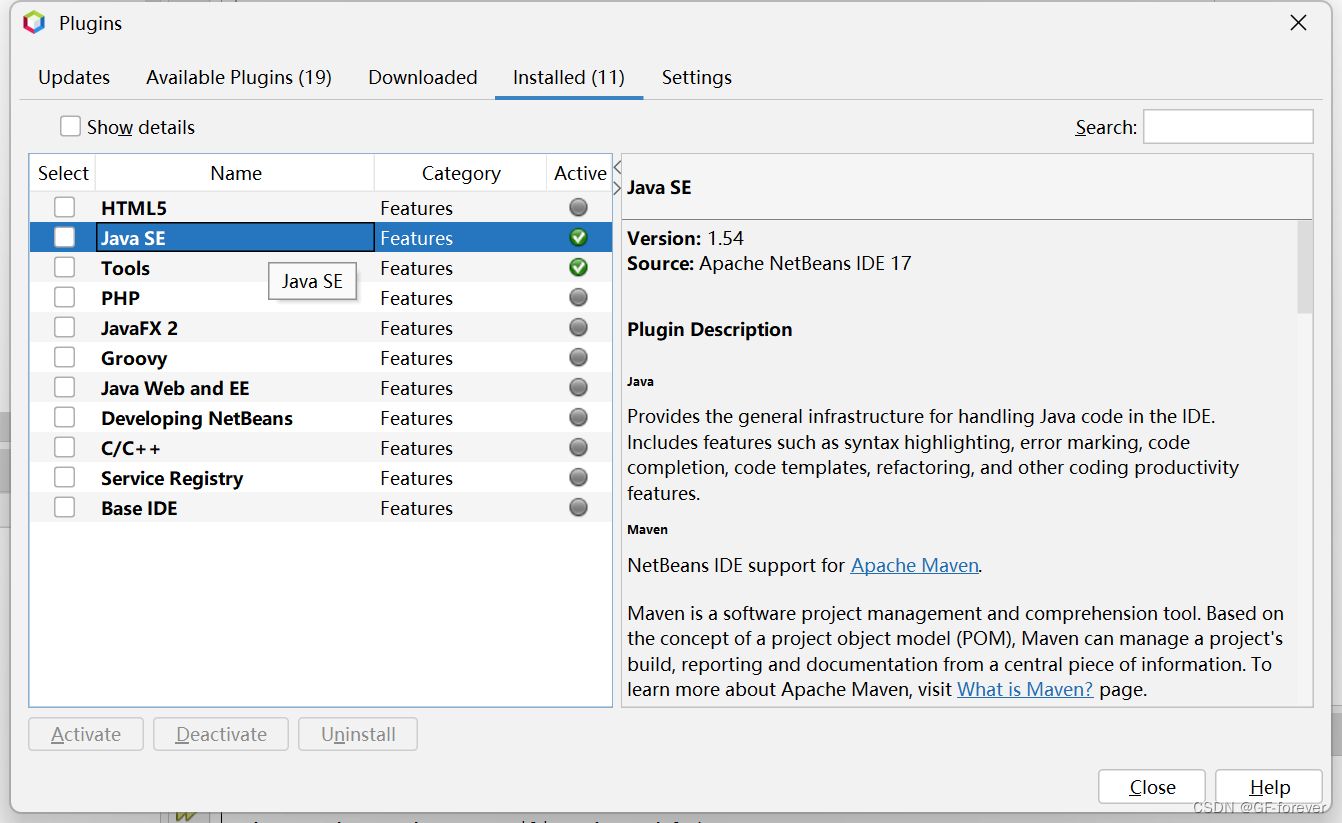
单击Activate进行激活如图:
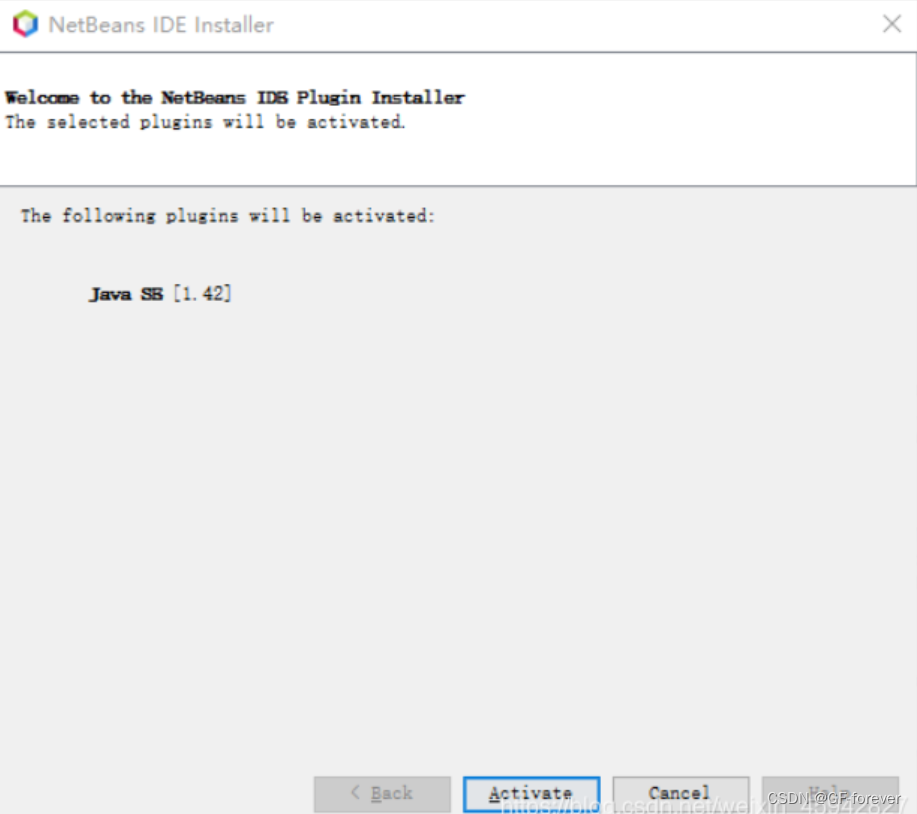
这几部过程应在电脑连接互联网状态下进行,这些准备操作完成之后就可以编译运行了
先new一个project,会出现下面窗口
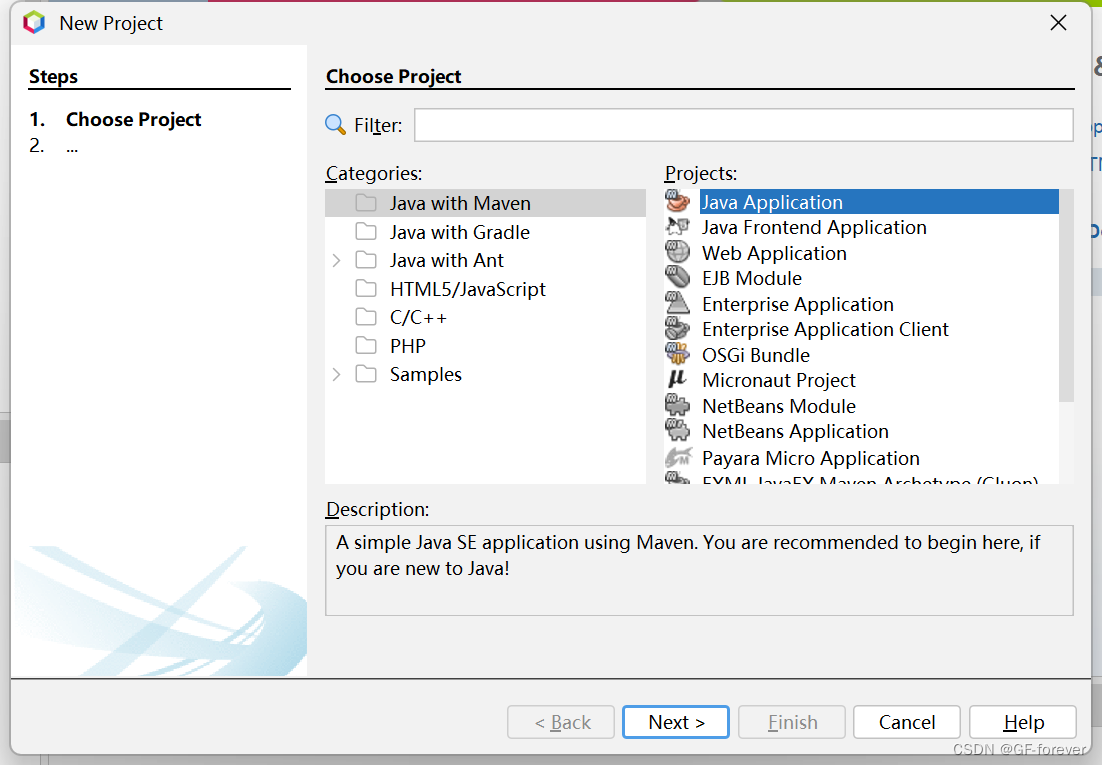
然后依次点击左右第一个,接下来Next,写一个名字这里是myfristapp
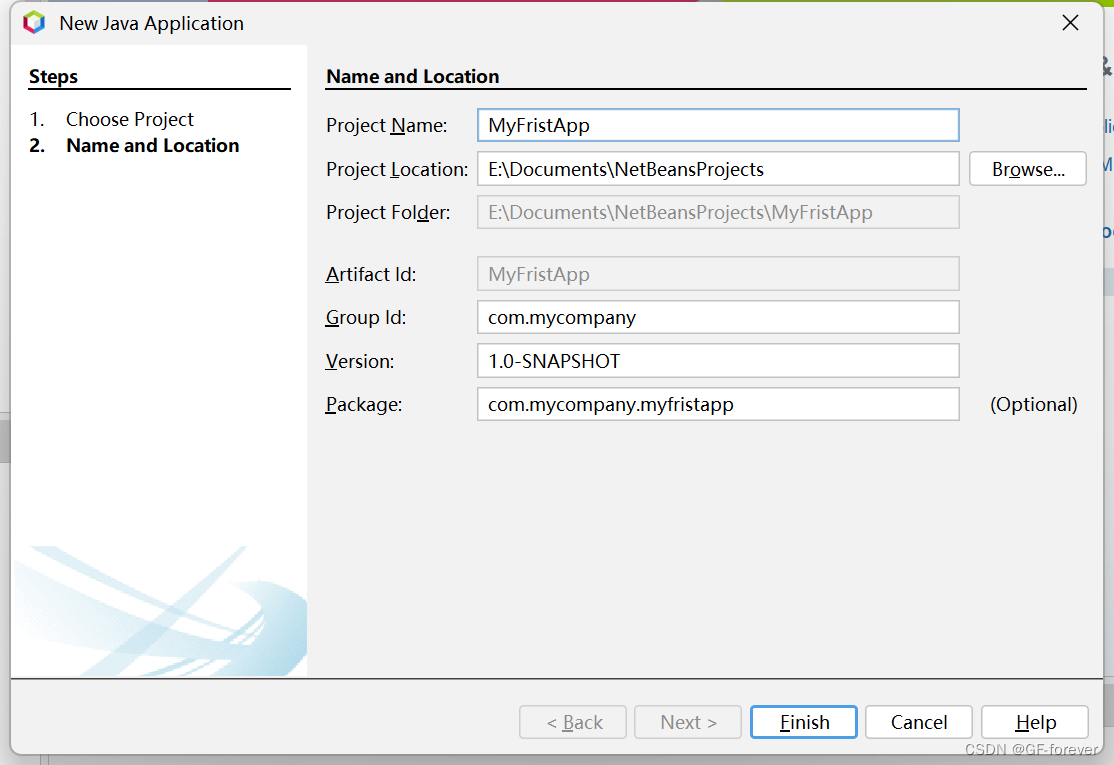
接下来就是编译和运行了点击那个播放按钮就可以运行了
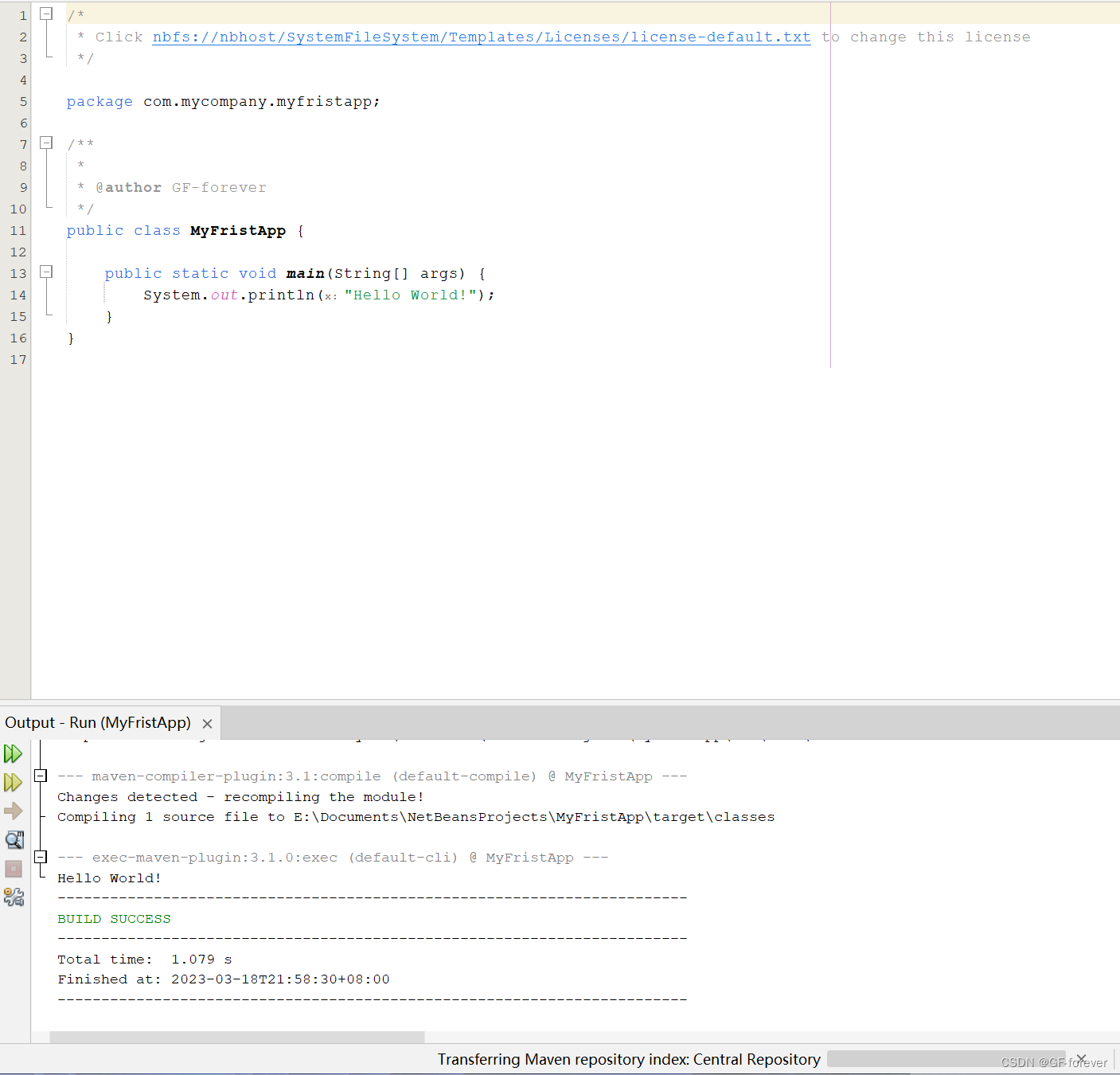
可以看到已经出现了hello world! 字样说明很成功。
另外,Java程序源代码是有着严格的语法的,并且是有着大小写之分的,还有一个最基本的,就是编写源代码时必须是英文输入状态,也要好好琢磨快捷键的使用,如Ctrl+c、Ctrl+v这些快捷键可以大大提高程序员的编写速度。
Eclipse放到下一期哦





















 339
339











 被折叠的 条评论
为什么被折叠?
被折叠的 条评论
为什么被折叠?








